Slack에서 투표를 만들고 사용하는 방법

직원이나 팀 구성원의 의견을 수집하고 싶을 때 Slack에서 설문 조사를 해보는 것은 어떻습니까? 이미 Slack을 사용하고 있다면 이곳이 최적의 장소입니다.

좋아하는 온라인 서비스를 더 이상 사용할 수 없을 때 오는 깊은 실망을 느낀 적이 있습니까? Google이 귀하가 좋아하는 도구에 대한 지원을 중단하거나 취소하여 귀하의 삶을 망친 적이 있습니까? 구글이 잔인한 여주인이 될 수 있다는 것은 사실입니다. 구글이 주는 것을 구글이 빼앗을 수 있다는 것을 우리 모두 배웠기 때문입니다.
독자들은 Google 캘린더에 날씨를 추가하는 것이 캘린더 설정에서 확인란을 선택하는 것만큼 간단했던 때를 기억할 것입니다. Google이 이 기능을 제거한 이유는 여전히 수수께끼로 남아 있지만 희망을 잃지 않았습니다. GCal에 날씨 정보를 표시하는 몇 가지 방법이 있습니다.
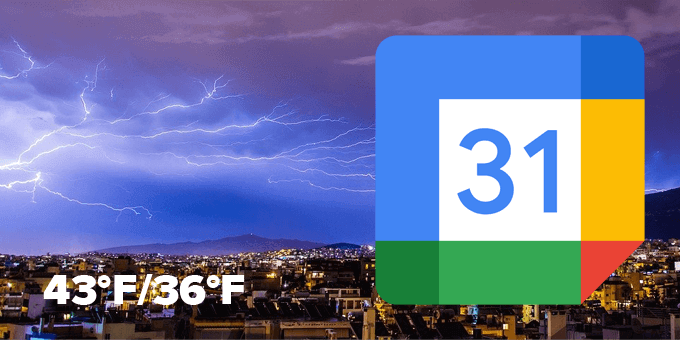
Google 캘린더에서 구독할 수 있는 날씨 캘린더
Google 캘린더에 날씨를 추가하는 가장 쉬운 방법은 사용 가능한 여러 날씨 캘린더 중 하나 이상을 구독하는 것입니다. 아래에서 최고의 날씨 캘린더 3개를 모아 Google 캘린더에 추가하는 방법을 설명합니다.
이것은 GCal에 날씨를 추가하는 가장 간단한 방법일 수 있습니다.
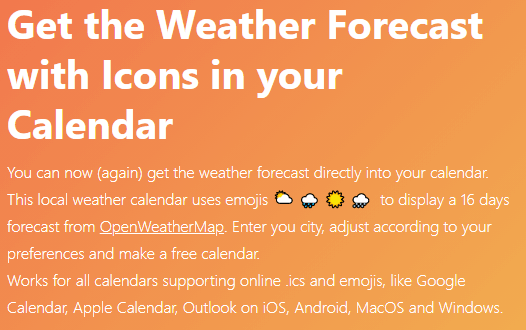
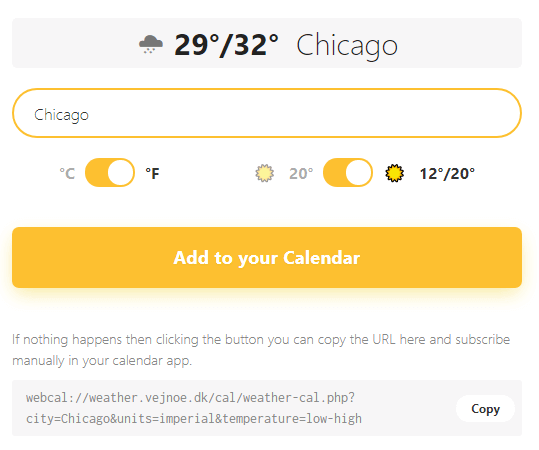
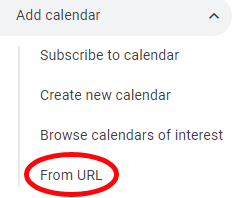

이전에 WebCal.fi라고 불렸던 이 서비스는 두 종류의 무료 계정과 두 가지 프리미엄 옵션을 제공합니다. "무료" 계정은 가입이 필요하지 않지만 설정을 변경할 수 없으며 위치 기반 캘린더에 액세스할 수 없습니다.
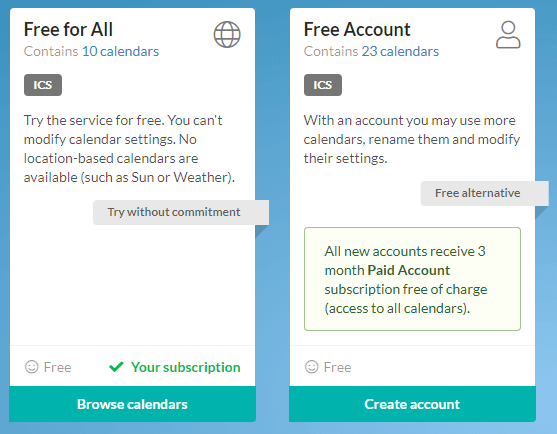
"무료 계정"을 사용하려면 이메일 주소로 계정을 만들어야 합니다. 더 많은 캘린더에 액세스할 수 있으며 캘린더의 이름을 바꾸고 설정을 변경할 수 있습니다. 특히 "모든 새 계정은 [a] 3개월 유료 계정 구독을 무료로 받습니다(모든 캘린더에 액세스)."
유료 계정은 $5.99/년입니다. 그러면 모든 언어로 제공되는 모든 캘린더에 액세스할 수 있습니다. 웹사이트에는 “데이터는 ICS(iCalendar) 및 RSS 형식으로 제공됩니다. 무료 계정에서 업그레이드하면 캘린더 설정이 유지됩니다.”
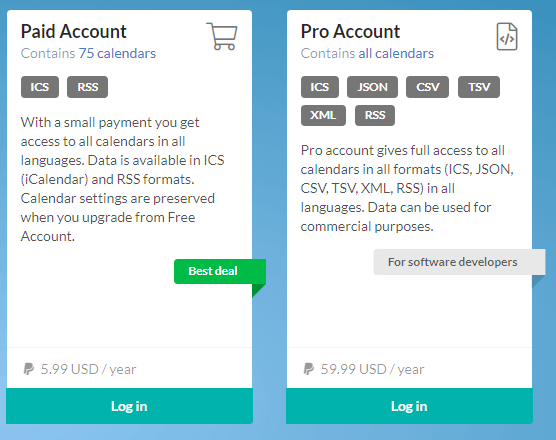
WebCal은 소프트웨어 개발자를 위한 프로 계정도 제공합니다. 연간 56.99달러로 비싸지만 구독자에게 모든 언어로 된 모든 형식(ICS, JSON, CSV, TSV, SML, RSS)의 모든 캘린더에 대한 전체 액세스 권한을 제공합니다. 데이터는 상업적 목적으로 사용될 수 있습니다.”
Google 캘린더에 지역 날씨 정보를 추가하기만 한다고 가정하면 무료 계정이 제대로 작동합니다.

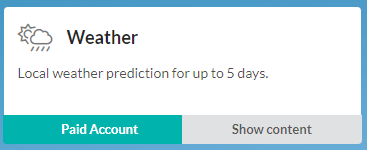
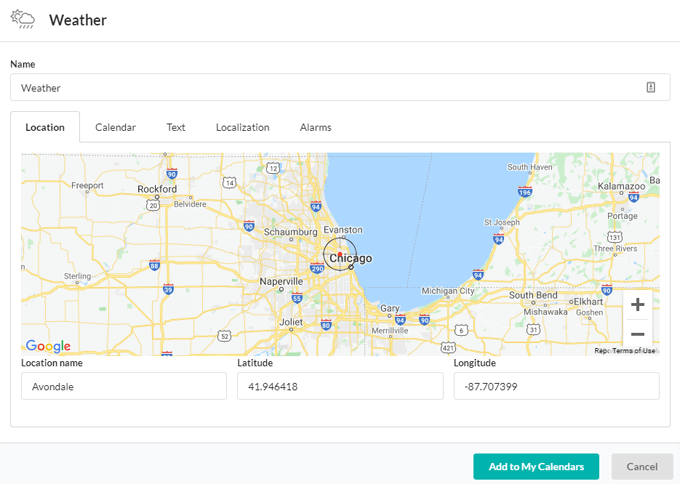
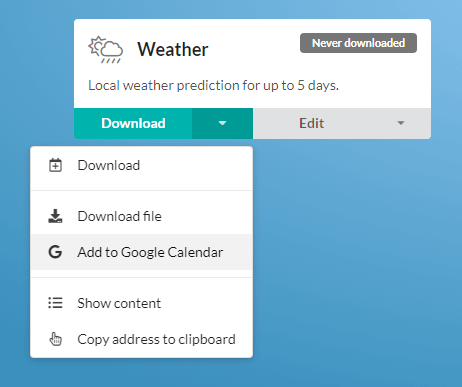

스위스 St. Gallen에 본사를 두고 있는 Meteomatics는 "대량의 날씨 데이터와 직접적인 실시간 상호 작용을 가능하게 하는 API를 개발했습니다. 이를 쪼개서 고객의 요청에 응답하는 데 필요한 특정 데이터만 제공합니다." Meteomatics에서 제공하는 무료 도구 중 하나는 Calendar Weather입니다.
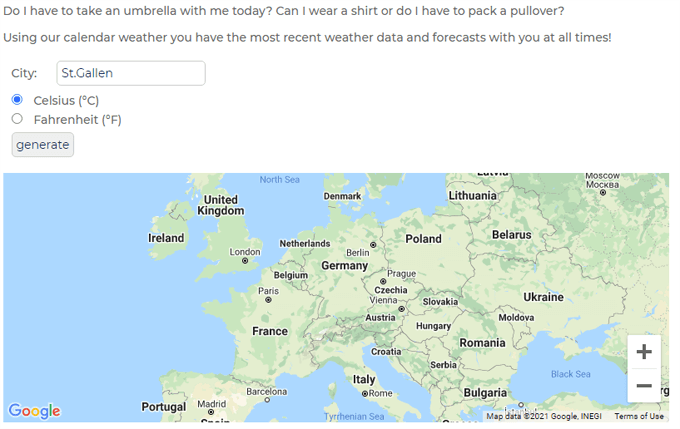
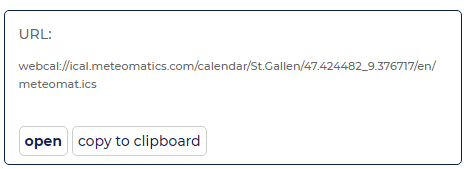
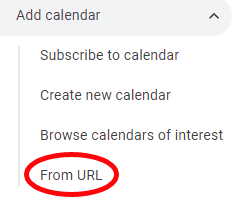

IFTTT를 사용하여 Google 캘린더를 Weather Underground에 연결
Weather Underground는 Google 캘린더에 날씨 정보를 추가하기 위해 많은 사람들이 찾는 곳이었습니다. 먼저 나쁜 소식, 그 다음 좋은 소식.
불행하게도 Weather Underground는 얼마 전에 iCal 서비스를 중단했기 때문에 위에 나열된 서비스에서 할 수 있는 것처럼 URL을 통해 구독할 수 없습니다. 다행스럽게도 If This Then That 을 사용하여 여전히 Weather Underground를 Google 캘린더와 통합할 수 있습니다 .
아래의 모든 애플릿은 Weather Underground에서 데이터를 가져와 Google 캘린더에 날씨 정보를 추가합니다. 애플릿 제목은 자명합니다.
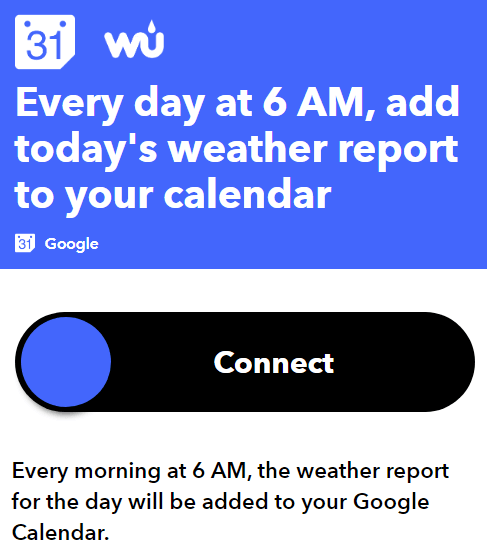
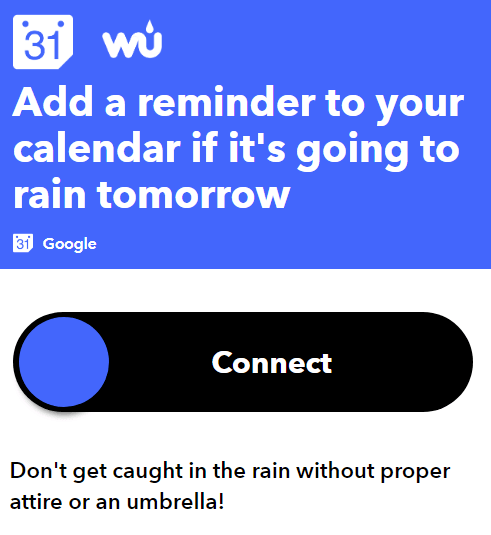
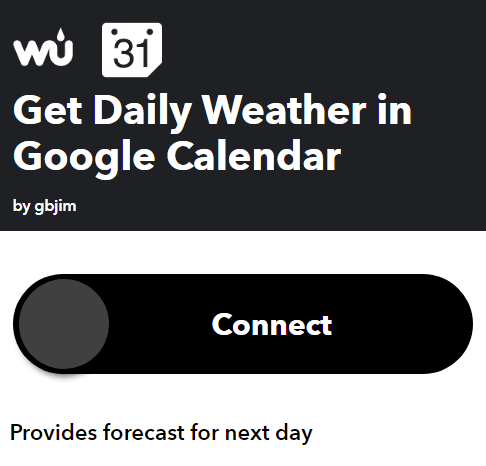
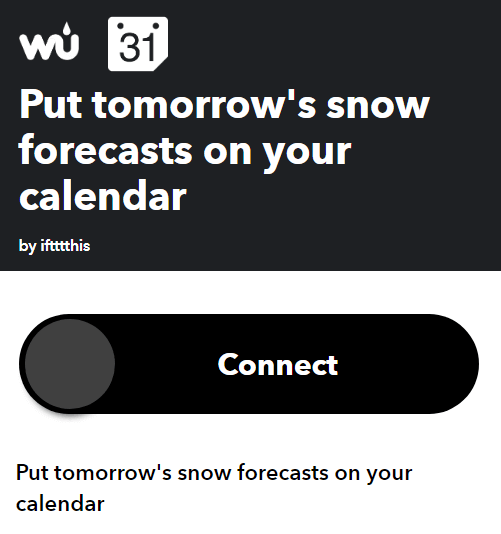
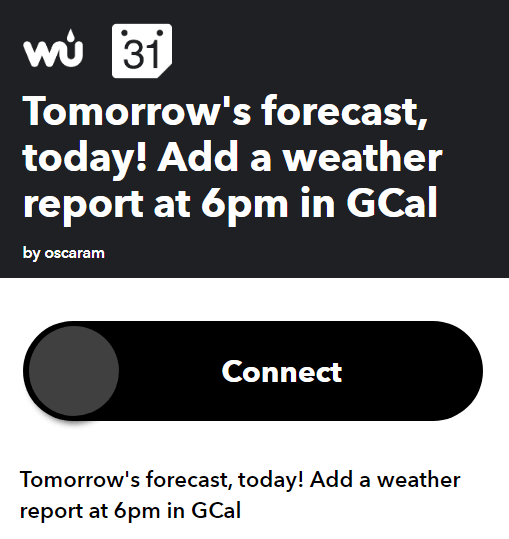
IFTTT 애플릿 설치 및 실행에 대한 도움말은 Complete Beginner's Guide to IFTTT를 참조하십시오 .
Google 캘린더 사용 방법 확장
이제 Google 캘린더에 날씨를 추가하는 방법을 배웠으므로 다음으로 GCal을 데스크톱에 추가하거나 GCal 을 Microsoft To Do와 통합하거나 Google 캘린더를 Outlook과 동기화할 수 있습니다 .
문제 해결에 도움이 필요한 경우 Google 캘린더가 동기화되지 않을 때 수행할 작업은 다음과 같습니다 .
데스크톱에서 Google 캘린더 🌤에 날씨를 추가하는 방법
Google 캘린더에 날씨를 추가할 수 있는 유일한 옵션은 'weather-in-calendar.com'인가요?
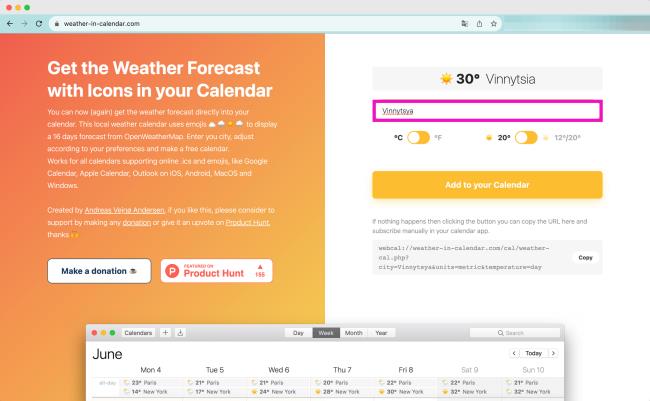
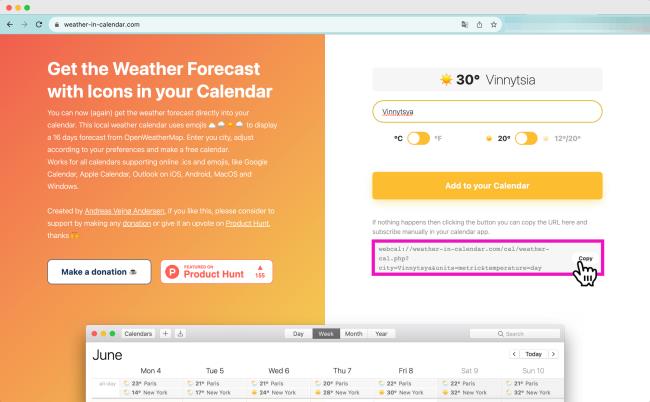
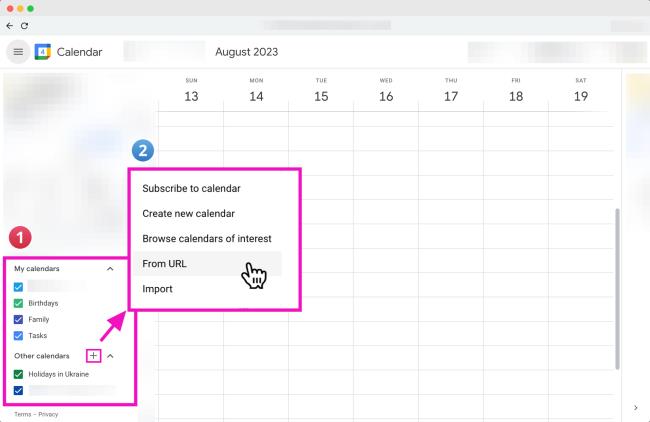
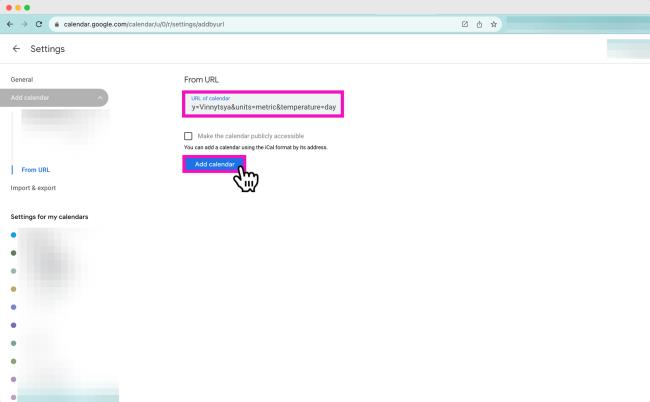
필요에 따라 켜거나 끌 수 있습니다.
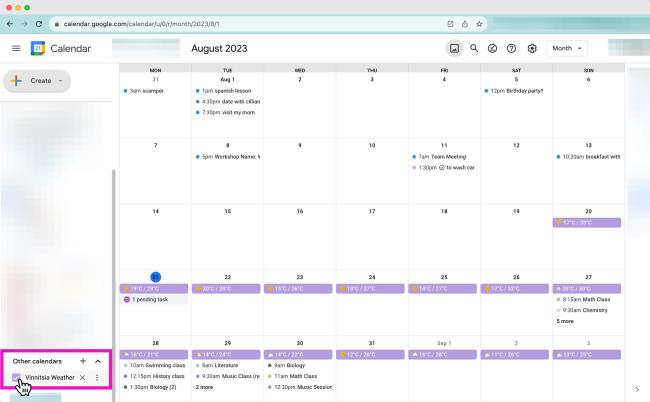
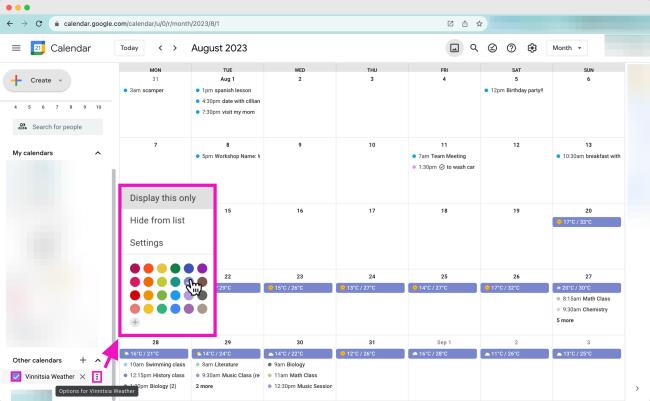
직원이나 팀 구성원의 의견을 수집하고 싶을 때 Slack에서 설문 조사를 해보는 것은 어떻습니까? 이미 Slack을 사용하고 있다면 이곳이 최적의 장소입니다.
JSON 파일을 받았지만 여는 방법을 몰랐던 적이 있습니까? JSON 파일을 쉽게 여는 방법과 관련된 유용한 팁을 알아보세요.
컴퓨터, 무선 라우터, 게임 콘솔 등 모든 장치에 대해 펌웨어 업그레이드를 설치할 가치가 있다고 항상 믿고 있으며 앞으로도 그럴 것입니다. 이 기사에서는 PSP 장치에서 펌웨어를 업그레이드하는 데 필요한 단계를 안내합니다.
다른 운영 체제가 설치된 컴퓨터에 여러 파티션이 있습니까? 그렇다면 컴퓨터가 시작될 때 적절한 운영 체제를 로드하도록 Windows의 활성 파티션을 변경할 수 있습니다.
무선 라우터에서 SSID 브로드캐스트를 비활성화하는 옵션을 고려하고 있다면 관련된 실제 보안 문제를 이해해야 합니다. SSID 브로드캐스트를 비활성화하면 표준 무선 네트워크 어댑터를 사용하여 사용 가능한 네트워크를 검색할 때 네트워크 이름이 표시되지 않습니다.
이미지는 단독으로 설 수 있습니다. 그러나 때로는 여러 이미지를 하나의 PDF 파일로 결합하여 저장하거나 공유해야 합니다.
Twitter는 의견을 공유하고, 다른 사람과 대화하고, 소셜 미디어 프로필을 구축하여 친구를 지원하고 관심 분야를 팔로우하기에 좋은 곳입니다. 그러나 팔로우하는 계정을 추적하는 것은 어려울 수 있습니다.
좋아하는 시리즈에 몰두하거나 친구들과 Netflix를 즐기는 중이라면 Netflix가 멈추거나 충돌하거나 익숙하지 않은 오류 코드가 표시되면 매우 짜증날 수 있습니다. 발생할 수 있는 일반적인 오류 중 하나는 Netflix 코드 UI-800-3입니다.
소비자 권리가 매우 중요한 세상에서 인터넷 회사가 지속적으로 '최대' 속도를 제공하거나 지불한 속도를 제공하지 못하는 것이 이상해 보입니다. 이 기사에서는 귀하가 얻을 수 있는 속도가 귀하가 얻어야 하는 속도인지 확인하기 위해 취할 수 있는 단계를 살펴봅니다.
Spotify에서 음악을 얻는 방법을 궁금해하는 새로운 아티스트이십니까? 디지털 시대에 음악을 배포하는 것은 예전과 매우 다릅니다.
자신의 비디오 또는 기타 미디어 프로젝트를 제작하는 경우 인터넷에서 원하는 음악을 가져올 수 없습니다. 제트 전투기를 타고 미국의 하늘을 날고 촬영을 하고 있다면 Kenny Loggins의 "Danger Zone" 노래를 사용하고 도망칠 수는 없습니다.
첫 번째 Discord 서버를 시작할 때 가장 먼저 해야 할 일 중 하나는 서버 사용자에게 할당할 수 있는 역할을 생성하는 것입니다. Discord의 역할은 그룹 내에서 특정 능력을 제공하는 위치입니다.
낮은 볼륨의 오디오 파일은 거의 쓸모가 없을 수 있으며 특히 원본 오디오를 다시 녹음할 수 없는 경우 매우 실망스럽습니다. 랩탑에서 들으려는 MP3 노래든 충분히 크지 않은 녹음된 오디오 파일이든, 거의 모든 오디오 파일의 볼륨을 높이는 작업은 데스크탑 또는 온라인 오디오 편집 소프트웨어를 사용하여 쉽게 수행할 수 있습니다.
소셜 미디어에서 휴식을 원하는 것은 이해할 수 있습니다. 확인하지 않고 방치하면 소셜 미디어 사용은 겉보기에 끝없는 시간 낭비로 바뀔 수 있습니다.
주로 게이머가 사용하는 인스턴트 메시징 및 VoIP 서비스가 어떻게 교육 및 비즈니스에서 선택하는 통신 도구가 되었습니까? 대답은 매우 간단합니다.
혼자서 모든 일을 하고 있다면 Facebook에서 그룹을 관리하는 것이 어려울 수 있습니다. 콘텐츠를 편집 및 게시하고, 댓글 및 회원을 관리하고, 페이지 메트릭을 기반으로 보고서를 생성하는 데 도움을 줄 다른 사람이 한 명 이상 필요합니다.
Twitter 사진 및 비디오를 다운로드하는 방법을 알고 싶습니다. 실제로 매우 간단합니다.
어느 시점에서 페이지를 이동하거나 페이지를 삭제하거나 페이지 또는 페이지 집합을 별도의 PDF 파일로 추출하여 PDF 파일을 편집해야 했을 것입니다. 최근에 몇 개의 PDF 페이지 순서를 변경하고 다른 페이지 세트를 별도의 PDF 파일로 추출해야 했습니다.
암호를 잊어버렸지만 컴퓨터 어딘가에 저장되어 있다는 것을 알고 있는 경우 Windows에 저장된 암호에 액세스하여 암호가 있는지 확인할 수 있습니다. Windows는 실제로 저장된 모든 암호 목록을 유지하고 원할 때 액세스할 수 있도록 합니다.
모든 웹 브라우저는 프로그램이 마이크와 웹캠에 액세스할 수 있도록 활성화된 특정 권한이 필요합니다. 마이크와 카메라에 대한 액세스를 거부하여 브라우저가 사용자를 듣거나 보지 못하도록 할 수 있습니다.
Zoom 프로필 사진을 제거하는 방법과 그 과정에서 발생할 수 있는 문제를 해결하는 방법을 알아보세요. 간단한 단계로 프로필 사진을 클리어하세요.
Android에서 Google TTS(텍스트 음성 변환)를 변경하는 방법을 단계별로 설명합니다. 음성, 언어, 속도, 피치 설정을 최적화하는 방법을 알아보세요.
Microsoft Teams에서 항상 사용 가능한 상태를 유지하는 방법을 알아보세요. 간단한 단계로 클라이언트와의 원활한 소통을 보장하고, 상태 변경 원리와 설정 방법을 상세히 설명합니다.
Samsung Galaxy Tab S8에서 microSD 카드를 삽입, 제거, 포맷하는 방법을 단계별로 설명합니다. 최적의 microSD 카드 추천 및 스토리지 확장 팁 포함.
슬랙 메시지 삭제 방법을 개별/대량 삭제부터 자동 삭제 설정까지 5가지 방법으로 상세 설명. 삭제 후 복구 가능성, 관리자 권한 설정 등 실무 팁과 통계 자료 포함 가이드
Microsoft Lists의 5가지 주요 기능과 템플릿 활용법을 통해 업무 효율성을 40% 이상 개선하는 방법을 단계별로 설명합니다. Teams/SharePoint 연동 팁과 전문가 추천 워크플로우 제공
트위터에서 민감한 콘텐츠를 보는 방법을 알고 싶으신가요? 이 가이드에서는 웹 및 모바일 앱에서 민감한 콘텐츠를 활성화하는 방법을 단계별로 설명합니다. 트위터 설정을 최적화하는 방법을 알아보세요!
WhatsApp 사기를 피하는 방법을 알아보세요. 최신 소셜 미디어 사기 유형과 예방 팁을 확인하여 개인 정보를 안전하게 보호하세요.
OneDrive에서 "바로 가기를 이동할 수 없음" 오류를 해결하는 방법을 알아보세요. 파일 삭제, PC 연결 해제, 앱 업데이트, 재설정 등 4가지 효과적인 해결책을 제공합니다.
Microsoft Teams 파일 업로드 문제 해결 방법을 제시합니다. Microsoft Office 365와의 연동을 통해 사용되는 Teams의 파일 공유에서 겪는 다양한 오류를 해결해보세요.




























